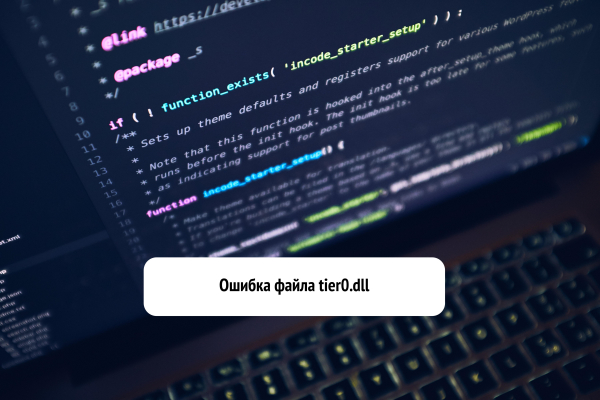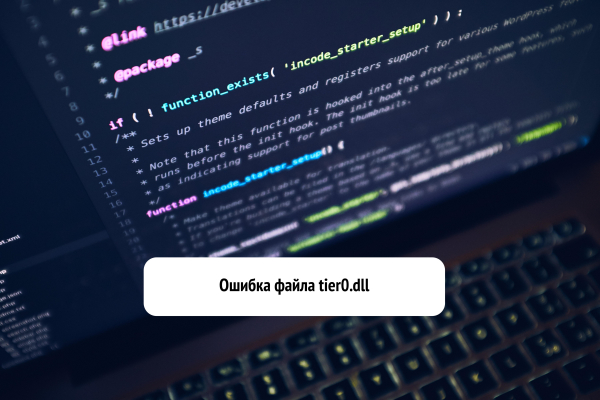
Выясняем, из-за чего возникает ошибка файла tier0.
Эта библиотека привязана к видеоигре Counter-Strike: Global Offensive, и ошибки, связанные с файлом tier0.dll, почти всегда вылезают при запуске игры (когда начинается матч и загрузка компонентов игры).
tier0.dll, как и другие DLL-файлы, можно найти на сайтах типа dll-files.ru, но вряд ли его замена как-то поможет. У этой ошибки есть вполне осязаемые причины, так что нужно копаться именно в них.
Отключаем «Инструментарий управления Windows»
Первая причина — конфликт между графической средой игры и операционной системой. Это странная проблема, но она по какой-то причине действительно существует. И решение у нее не самое элегантное. Придется отключить отдельный механизм для взаимодействия между программами и системой на глобальном уровне. Увы, но это может негативно сказаться на работе Windows, зато позволит поиграть в Counter-Strike. Выбор за вами, а я расскажу, как отключить инструмент, мешающий включению игры.
- Сначала одновременно нажимаем на клавиши Win + R, чтобы открыть менеджер запуска команд.
- Вводим туда следующий текст: service.msc. И нажимаем на клавишу «Ввод».
- В открывшемся окне ищем строчку «Инструментарий управления Windows» и дважды по ней кликаем.
- Появятся свойства этой службы. А в них кнопка «Остановить». Нажимаем на нее.
Ну и все, собственно.
Выставляем минимальные настройки графики
Вторая причина — слабый компьютер. Counter-Strike: Global Offensive — довольно требовательная игра. На загрузку карты и оружия уходит много ресурсов компьютера. И если это длится слишком долго, игра отключается. А за этим следует ошибка файла tier0.dll.
Решение простое — надо выставить настройки графики на минимальные в специальном конфигурационном файле.
- Открываем папку с игрой.
- В ней ищем директорию cfg и переходим туда.
- Внутри будет файл с названием video. Открываем его с помощью блокнота.
- Затем пробежимся по файлу до блока «VideoConfig» и вставим под него следующий текст:
{ “setting.cpu_level” “1” // Effects: 0 = LOW / 1 = MEDIUM / 2 = HIGH “setting.gpu_level” “2” // Shader Detail: 0 = LOW / 1 = MEDIUM / 2 = HIGH / 3 = VERY HIGH “setting.mat_antialias” “0” // Anti-Aliasing Edge Rendering: 0, 1, 2, 4, 8, 16 “setting.mat_aaquality” “0” // Anti-Aliasing Quality: 0, 1, 2, 4 “setting.mat_forceaniso” “0” // Filter: 0, 2, 4, 8, 16 “setting.mat_vsync” “0” // Vertical Syncronisation: ON = 1 / OFF = 0 “setting.mat_triplebuffered” “0” // Triple Buffering: ON = 1 / OFF = 0 “setting.mat_grain_scale_override” “1” // Removes the grain effect on the screen: ON = 1 / OFF = 0 “setting.gpu_mem_level” “0” // Model/Texture Details: 0 = LOW /1 = MEDIUM /2 = HIGH “setting.mem_level” “2” // Paged Pool Memory Available: 0 = LOW /1 = MEDIUM /2 = HIGH “setting.mat_queue_mode” “0” // Multicore Rendering: –1 / 0 = OFF / 1 / 2 = Enable Dual Core Support “setting.csm_quality_level” “0” // Shadow Details: 0 = LOW / 1 = MEDIUM / 2 = HIGH “setting.mat_software_aa_strength” “1” // Smoothing Edges Factor: 0, 1, 2, 4, 8, 16 “setting.mat_motion_blur_enabled” “0” // Motion Sharpness ON = 1 / OFF = 0 “setting.fullscreen” “1” // Full Screen: = 1 / Windowed = 0 “setting.defaultres” “nnnn” // Your Monitor Width (pixels) “setting.defaultresheight” “nnnn” // Your Monitor Height (pixels) “setting.aspectratiomode” “2” // Screen ratio: 0 = 4:3 / 1 = 16:9 / 2 = 16:10 “setting.nowindowborder” “0” //No Border Limitation in Windowed Mode: ON = 1 / OFF = 0 }
Это набор самых щадящих параметров, которые позволят игре хотя бы загрузиться. Если компьютер подходит под минимальные системные требования.
Стоит осознавать, что устройства, не подходящие даже под минимальные системные требования игры, никогда не будут нормально с ней работать. Не нужно надеяться на чудо. Лучше обновите видеокарту или докупите оперативной памяти.